安装和配置Redis
前言:windows没有32位的Redis,所以32位机器的朋友考虑换一下机器。
1、windows环境下的redis需要去github上获取:
https://github.com/MicrosoftArchive/redis/releases
2、直接下载最新版本,选择.msi格式的安装版本(另外一种.zip通过命令安装)
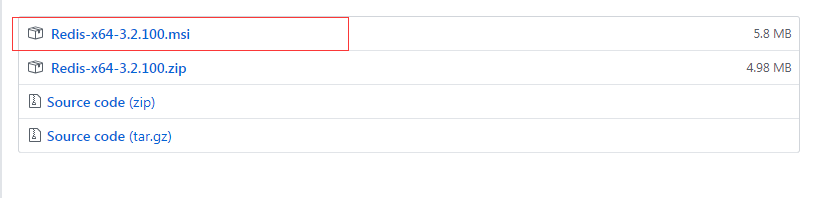
3、直接运行.msi的安装包,一直next,直到下面界面,勾选上再next
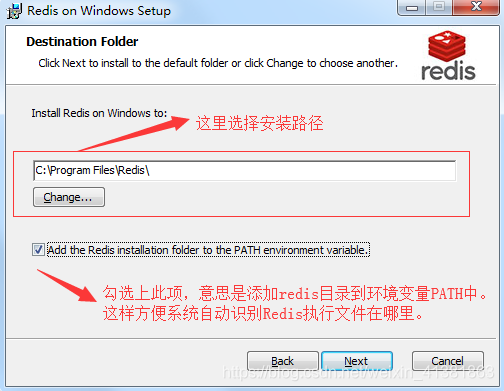
4、这一步选择端口,然后next(后面可以通过配置文件修改的)
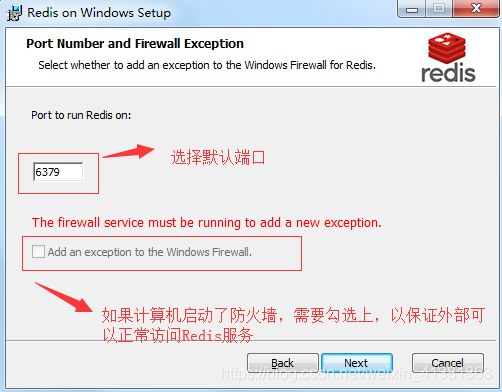
5、选择最大缓存容量,点击next(后面可以通过配置文件修改的)
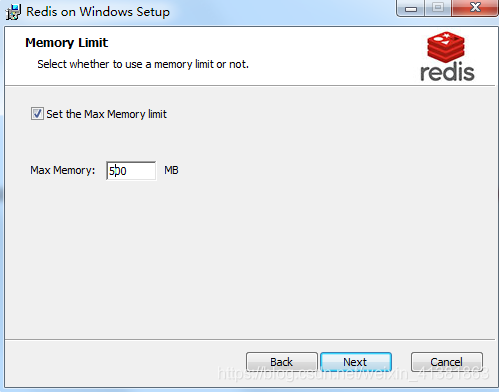
6、接下来可以点击install进行安装了,安装完毕后,进入redis安装目录找到配置文件,注意是redis.windows-service.conf,不是redis.windows.conf,后者是以非系统服务方式启动程序使用的配置文件.
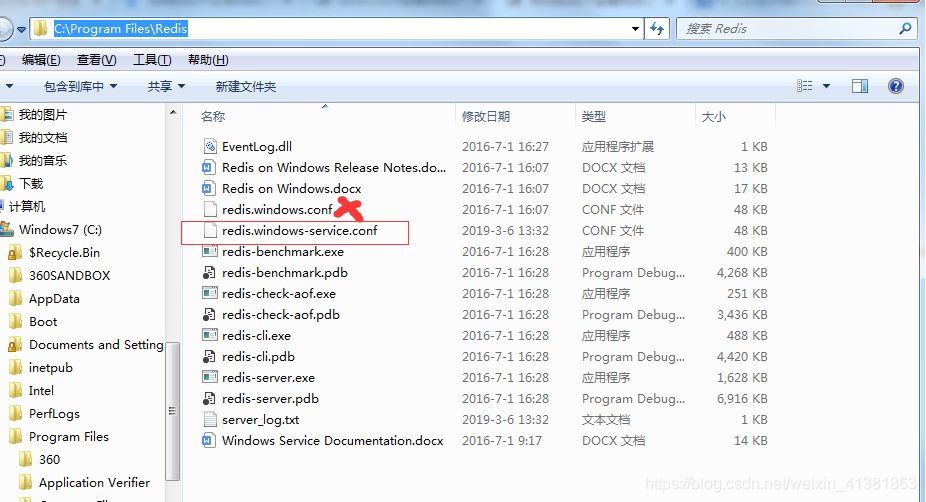
7、在配置文件中,找到requirepass foobared字样,在其后面追加一行,输入requirepass 123456。这是访问Redis时所需的密码,一般测试情况下可以不用设定密码。不过,即使是作为本地访问,也建议设定一个密码。此处以简单的123456来演示,然后保存退出

8、进入计算机服务中(右键计算机-->管理-->服务和应用程序-->服务),再在右侧找到Redis名称的服务,查看启动情况。如未启动,则手动启动之。正常情况下,服务应该正常启动并运行了,但是因为前面修改过配置文件,需要重启服务,切记

9、测试一下redis能否正常工作。用命令进入redis安装路径,输入redis-cli并回车(redis-cli是客户端程序)如图正常提示进入,并显示正确端口号,则表示服务已经启动。
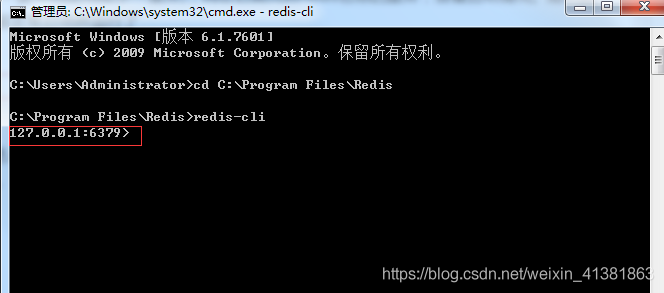
10、使用服务前需要先通过密码验证。输入“auth 123456”并回车(123456是之前设定的密码)。返回提示OK表示验证通过。
然后再验证set和get。一切正常,说明可以开始随便盘它了。
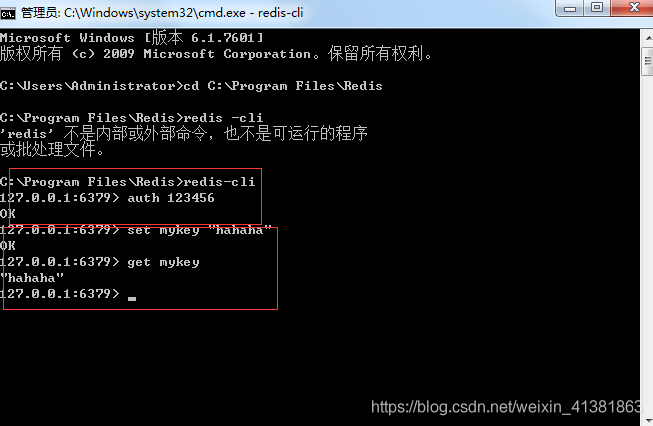
可视化工具
redis常用的可视化工具 Redis Desktop Manager。
0.9.4以上要给钱的。
下载地址:https://github.com/uglide/RedisDesktopManager/releases/download/0.9.3/redis-desktop-manager-0.9.3.817.exe
这位朋友的百度云盘里也有(感谢):https://blog.csdn.net/u012688704/article/details/82251338
下载完成之后直接点击安装包安装即可,无需任何配置。
然后直接连接Redis就可以盘了

参考文献:https://blog.csdn.net/weixin_41381863/article/details/88231397